YouTube TV вважався одним із найкращих сервісів трансляції телепередач у прямому ефірі , коли він був запущений у 2017 році. Але з того часу з’явилося багато інших варіантів, і люди почали відходити від YouTube TV до Netflix, Hulu та інших платформ. У той час як деякі все ще зберігають свою підписку на YouTube TV, оскільки їм подобаються певні шоу, інші підписуються на місяць або два, а потім вирішують скасувати або призупинити свою підписку.
У будь-якому випадку, якщо ви також плануєте скасувати підписку на YouTube TV, ми тут, щоб навчити вас, як це зробити як в Інтернеті, так і на ваших пристроях iOS і Android.
Зміст
- Як скасувати підписку на YouTube TV через Інтернет
- Як скасувати підписку на YouTube TV із мобільного додатку
- Призупинення вашої підписки на YouTube TV
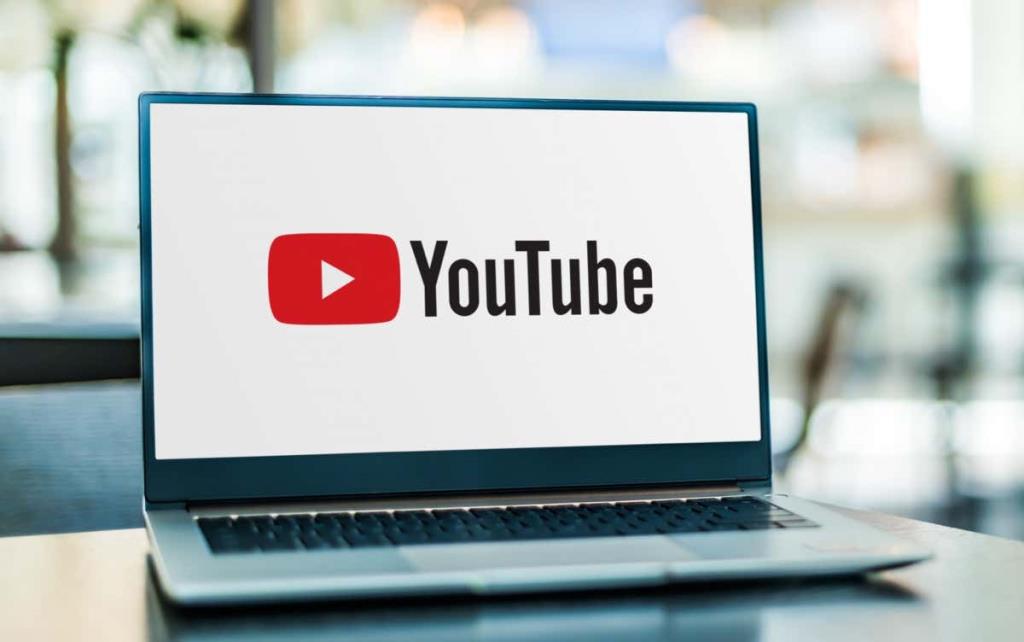
Як скасувати підписку на YouTube TV через Інтернет
Якщо ви хочете скасувати послугу YouTube TV зі свого настільного комп’ютера, будьте впевнені, ви можете використовувати для цього будь-який пристрій Windows, Mac або Linux. Спочатку перейдіть у веб-переглядач і перейдіть на веб-сайт «tv.youtube.com».
Щоб завершити скасування, виконайте такі дії:
1. Відкривши tv.youtube.com, знайдіть кнопку « Увійти » у верхньому правому куті екрана та переконайтеся, що ви ввійшли, використовуючи правильний обліковий запис YouTube TV.
2. Натисніть на фотографію профілю або аватар у верхньому правому куті браузера, щоб відкрити спливаюче меню.
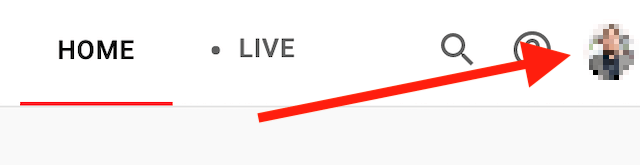
3. Знайдіть у цьому меню параметри та клацніть їх .
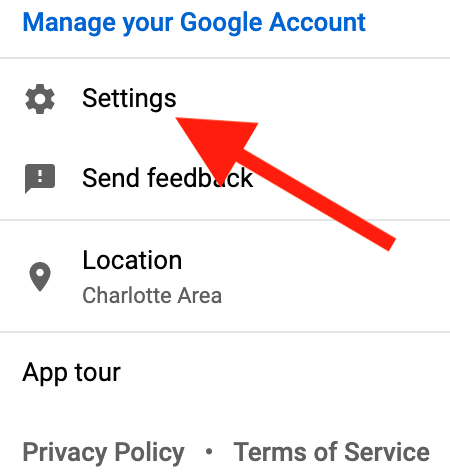
4. Натисніть Членство у верхній частині лівої бічної панелі.
5. Виберіть «Керувати членством» . Він має бути поруч зі значком плану підписки YouTube TV.

6. Тепер натисніть «Скасувати членство» . Якщо ви хочете повністю скасувати підписку на YouTube TV, не натискайте тут кнопку «Призупинити » . Ця опція припинить стягувати плату, але знову активує ваш обліковий запис, і він знову почне стягувати плату після закінчення періоду паузи у 8 тижнів.
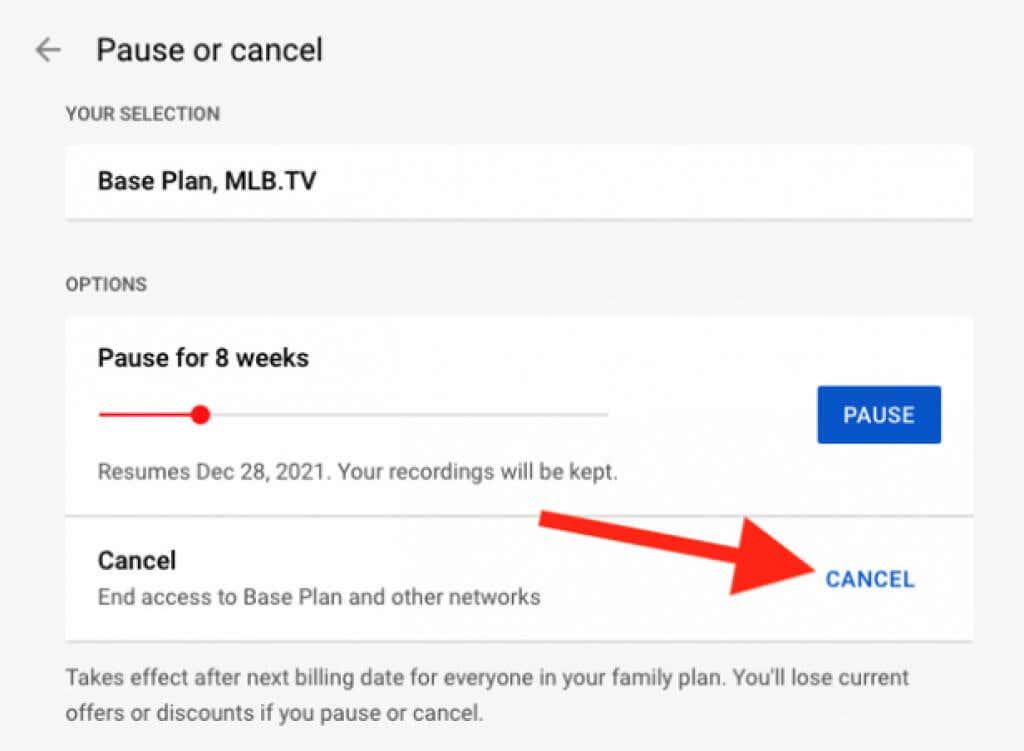
7. Далі ви побачите список причин, чому ви хочете скасувати підписку. Виберіть одну із запропонованих причин. Зауважте, що якщо ви виберете «Інше», вам доведеться написати докладний опис, чому ви вирішили скасувати підписку.
8. Натисніть « Продовжити скасування » внизу спливаючого вікна.
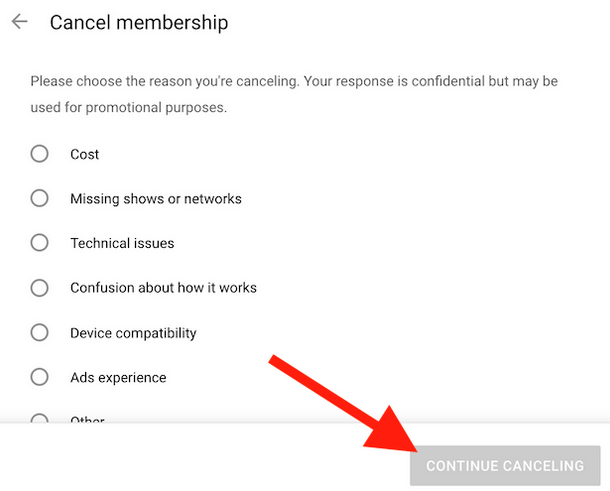
9. Натисніть « Так, скасувати», щоб припинити підписку.
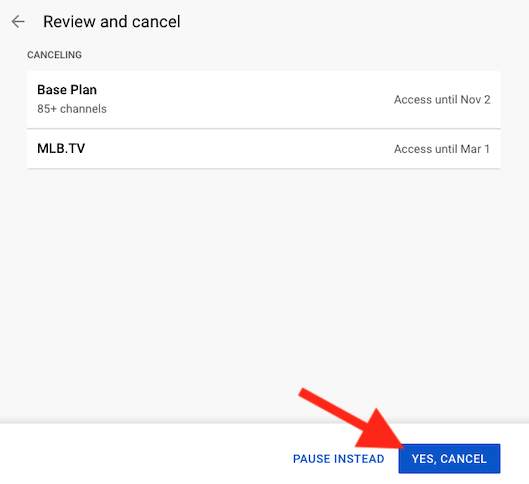
10. Після скасування підписки YouTube TV надішле вам електронний лист із підтвердженням. Перевірте свою поштову скриньку, щоб дізнатися, чи отримали ви його.
Після завершення процесу скасування ви повернетеся на сторінку членства. Щоб перевірити, чи процес пройшов успішно, подивіться під логотипом YouTube TV, і ви повинні побачити Відновити членство .
Якщо у вас була безкоштовна пробна версія, ваша підписка буде просто деактивована. Ви негайно втратите доступ до всього вмісту цієї потокової служби . Однак, якщо у вас є платне членство, ви зможете продовжувати користуватися послугою потокового передавання протягом платіжного періоду до наступного платіжного циклу.
Як скасувати підписку на YouTube TV із мобільного додатку
Якщо ви надаєте перевагу смартфону, є два способи деактивувати підписку YouTube TV. Один із них – з Інтернету, дотримуючись описаних вище кроків. Єдина відмінність полягає в тому, що ви отримуватимете доступ до tv.youtube.com із веб-переглядача смартфона , а не з комп’ютера.
Другий варіант – скасувати підписку через мобільний додаток YouTube TV. Однак ви повинні знати, що скасувати підписку через додаток на пристрої iOS, як-от iPhone або iPad, наразі неможливо. Ви все ще можете зробити це через веб-браузер на своєму пристрої Apple. Але якщо ви користуєтеся смартфоном або планшетом Android, ви можете зробити це безпосередньо з мобільного додатку.
Щоб скасувати YouTube TV у мобільній програмі, виконайте наведені нижче дії.
1. Відкрийте програму YouTubeTV для Android і перейдіть до значка свого профілю у верхньому правому куті екрана.
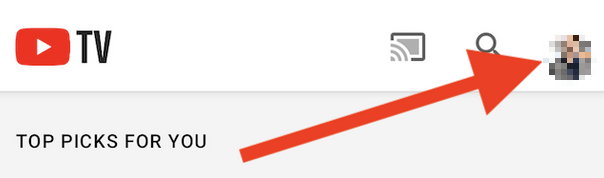
2. Коли відкриється спадне меню, виберіть Налаштування .
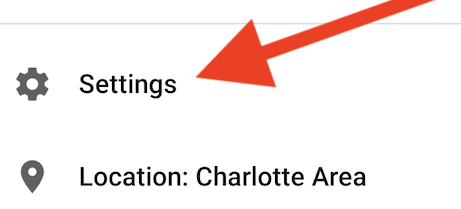
3. Виберіть Членство .
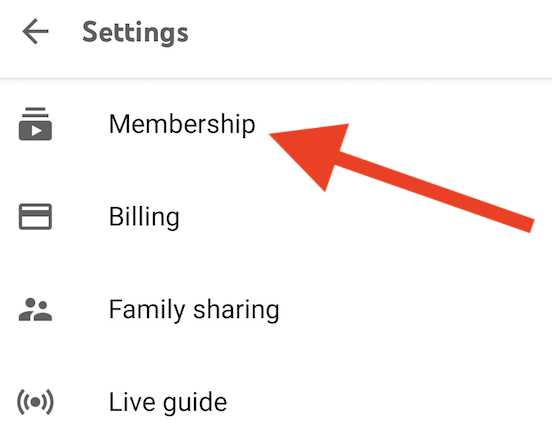
4. Потім торкніться кнопки « Керувати » поруч із планом підписки YouTube TV.
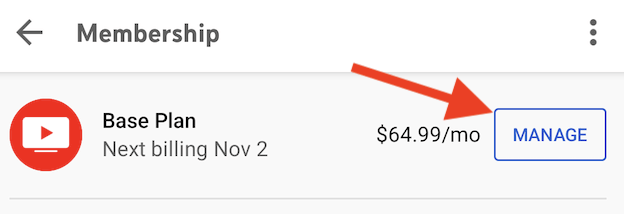
5. Знову ж таки, якщо ви хочете повністю припинити підписку, натисніть « Скасувати », а не кнопку «Призупинити».
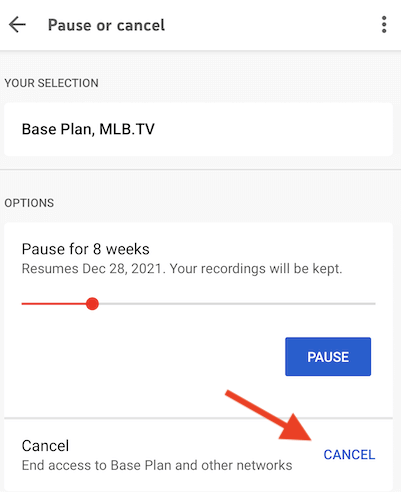
6. Виберіть зі списку причину, чому ви хочете припинити підписку.
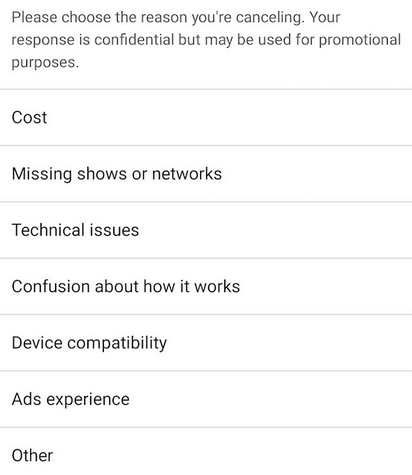
7. З міркувань безпеки YouTube TV знову запропонує призупинити вашу підписку. Натомість виберіть «Продовжити скасування » , щоб продовжити.
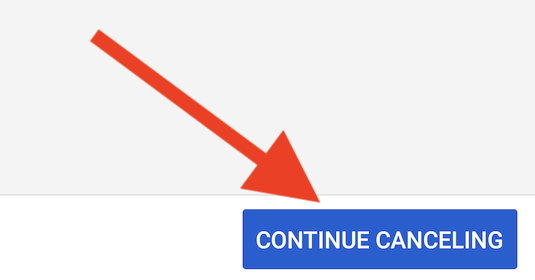
8. Лише тепер ви перейдете на останній екран скасування. Натисніть кнопку « Так, скасувати », щоб повністю й остаточно припинити місячну підписку.
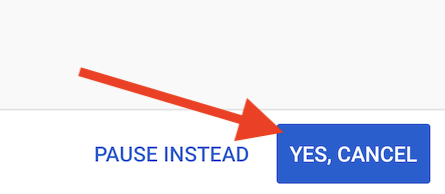
Призупинення вашої підписки на YouTube TV
Як бачите, скасування підписки на YouTube TV — не єдиний варіант, який у вас є. Ви завжди можете призупинити підписку та продовжити її пізніше. Це чудовий варіант, особливо зараз із новим підвищенням цін. Зробіть перерву та поверніться, коли у вашому улюбленому шоу з’являться нові серії, які ви захочете переглянути.
Усі передплатники можуть призупинити свою підписку на YouTube TV на будь-який період від чотирьох тижнів до шести місяців. Ви можете вручну відновити службу YouTube TV, коли забажаєте, не чекаючи закінчення встановленого періоду часу.
Призупинення вашої підписки на YouTube TV означає, що з вас більше не стягуватимуться рахунки за послугу, але ви також не матимете доступу до неї. Якщо ви вирішите це зробити, майте на увазі, що інші ваші облікові записи, підключені до YouTube TV, також буде призупинено. Але коли ви відновите роботу послуги, ви знову отримаєте повний доступ.
Крім того, якщо ви плануєте скасувати підписку через технічні проблеми, перегляньте наш посібник щодо виправлення YouTube TV .


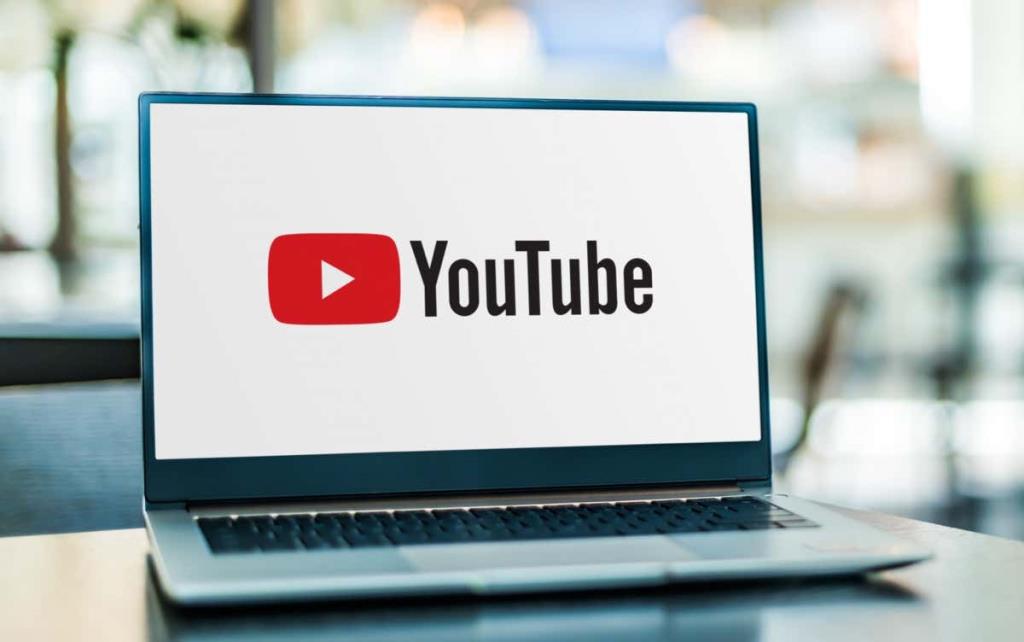
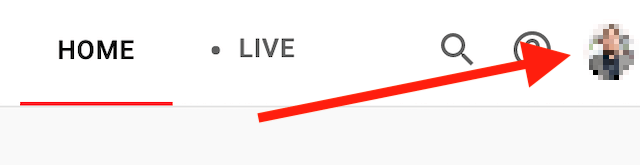
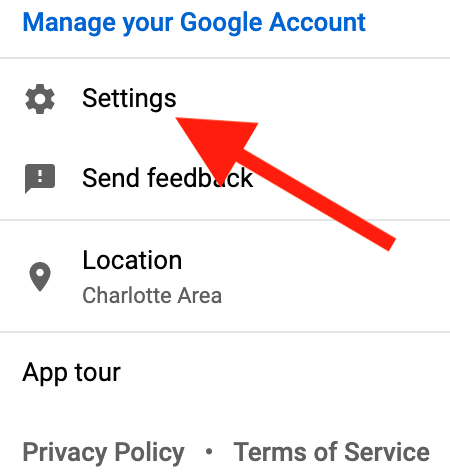

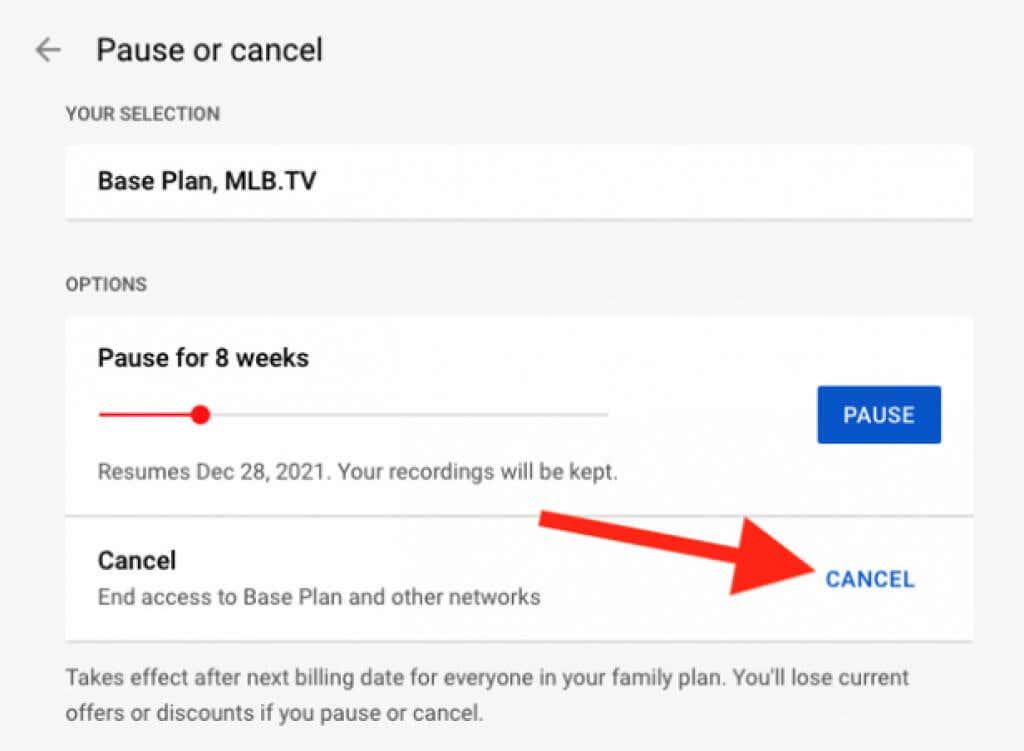
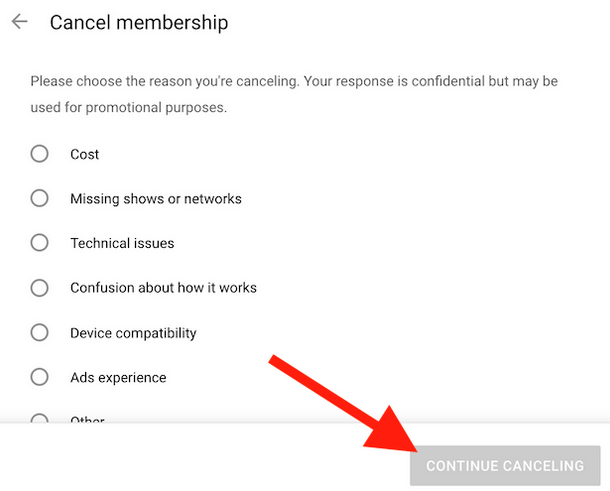
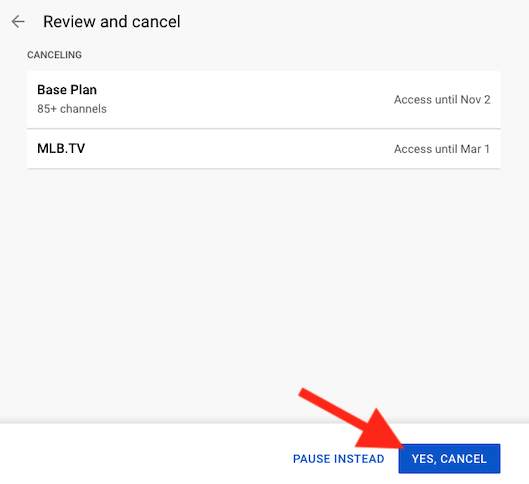
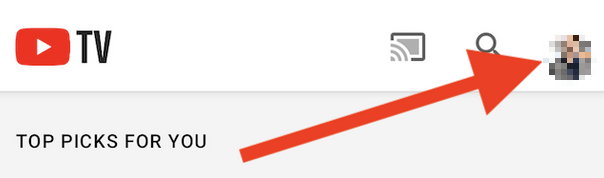
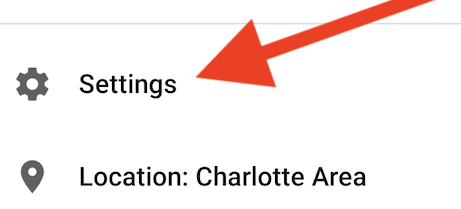
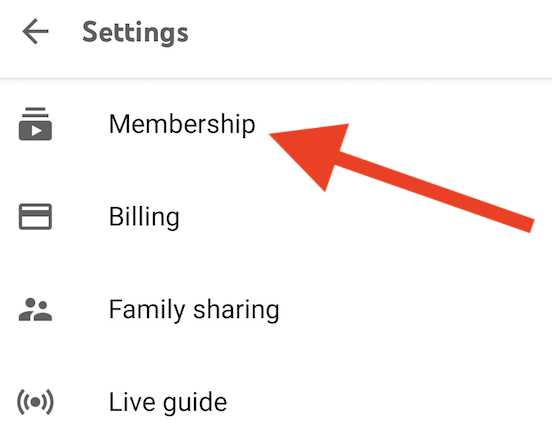
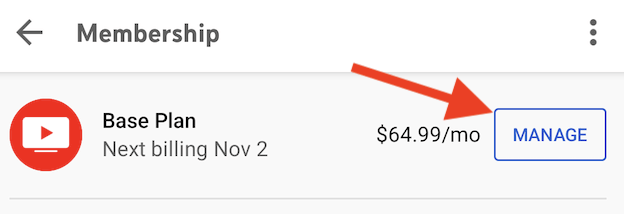
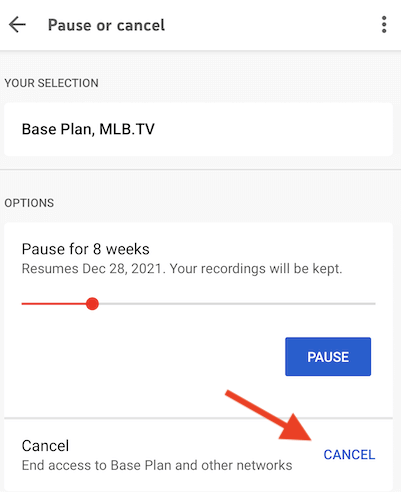
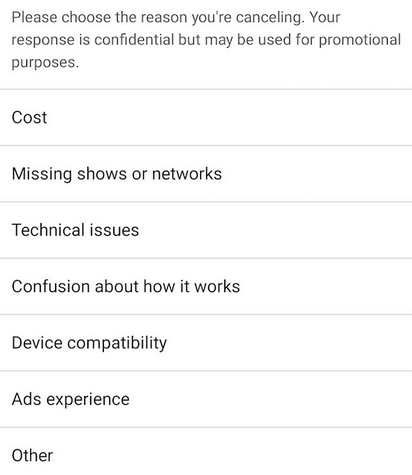
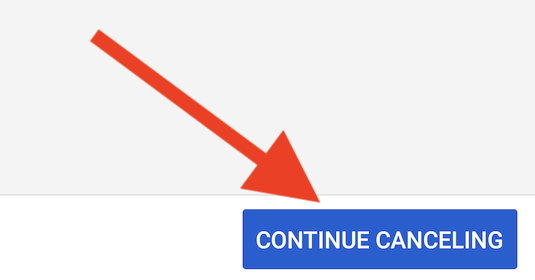
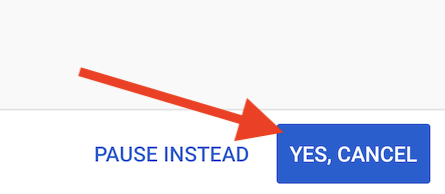























![8 способів перевстановити Safari на iPhone [2023] 8 способів перевстановити Safari на iPhone [2023]](https://img2.webtech360.com/resources3/r1/image-5664-0914200939896.jpg)

